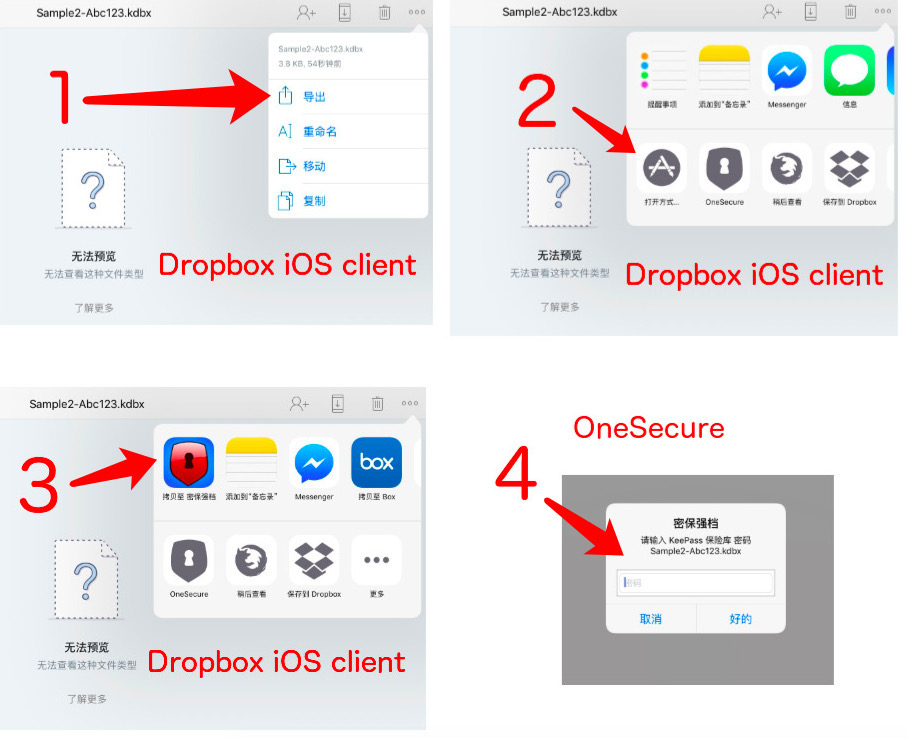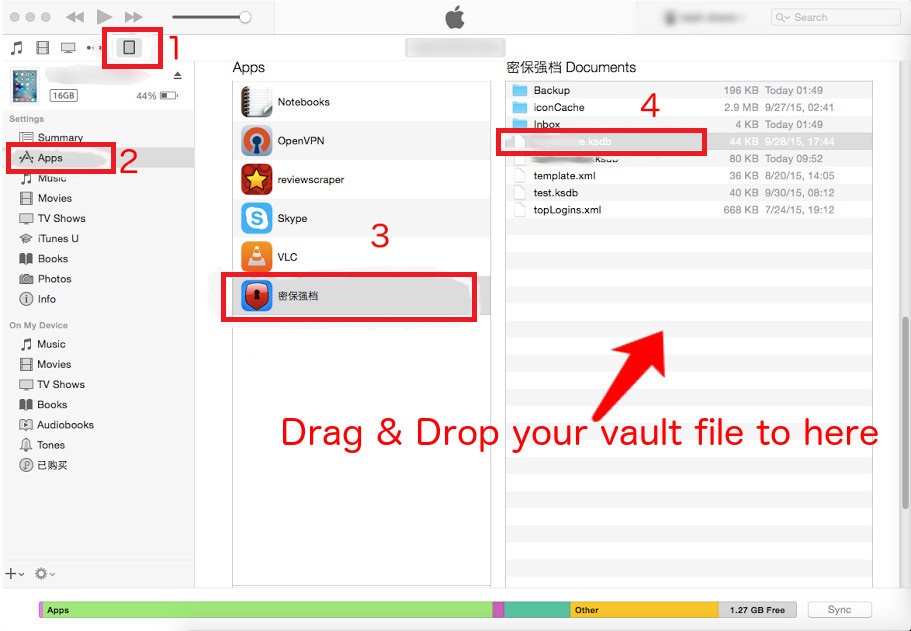
基於本軟體的安全設計原則,本应用所有数据仅存储于用户设备以及经用户授权的云存储服务中,包括開發者本人在內的任何人都無法未經授權接觸用戶數據。用戶無需擔心保險庫涉密數據被竊,請放心使用。
如果你是密保强档的新用户或用过密保强档但想重新开始, 我们继续吧. 此节将简述安装过程, 为您的数码生活提供更高的安全性和更便捷的管理.
创建新条目就开始使用 密保强档 了. 您可以创建 登录项, 信用卡, 以及身份标识 项等, 另外还有加密便签, 甚至银行账号, 电邮账号, 护照, 等等. 只要您想得到.
为了更好地管理您创建的条目, 您可以创建些类别. 密保强档 已经为您默认地创建了三个类别. 如果您不喜欢它们, 可以改名甚至删除.
设置页面可以按您的需要更改, 契合您的使用体验.
如果您要修改您的主密码, 调整 密保强档 的安全行为, 开始云同步, 修改同步方式, 更改条目内的密码呈现方式, 定制内置网页浏览器的行为, 等等. 设置页都能满足您.
点击左下角的齿轮图标, 进入设置页面.
选择超时类型, 可以更改 密保强档 在没有开启状态下多久时间会锁定屏幕. 如果您把 iOS 设备放着后离开, 您可能希望一会儿就自动锁定. 另外, 人们通常设置一个较短的时间长度.
点击这个选项, 在弹出的提示框里输入正确旧密码和重复两次的新密码, 就修改了主密码.
注意: 改完主密码后, 您同步云端的数据库时, 可以在点击 同步 按钮后, 输入云端数据库包含的旧密码就可以了. 同步完成后, 云端数据库文件会包含新密码.
点击 "超时清空剪贴板", 选择您希望您复制到剪贴板内的数据保存的时长. 默认情况下, 剪贴板内的数据不会清除. 但您可以决定您的密码和其他敏感信息不会在剪贴板内呆得太久.
"隐藏密码" 的设定可以显示或隐藏条目内的密码.
密保强档 默认是隐藏密码的, 它们看不见, 只显示些星号. 如果您想显示它们, 关掉 "隐藏密码" 开关即可.
这个选项开启后, 这您错误地输入密码的次数达到指定次数, 密保强档 将从设备上删除正在使用的数据库文件. 但是, 不影响已经同步到其它设备或同步服务商的数据.
对于集成浏览器, 可以使用自动填充相关输入框, 自动登录选项, 它使用您保存在密码条目里的用户名/密码自动填充. 当然你也可以关掉. 或者禁用集成浏览器.
自动提交登录默认是关闭的. 当然您可以打开它.
如果站点网页加载不正确, 您可以清除站点用户数据并重新加载网页.
清除网页缓存数据, 重新加载网页时取得全新的数据.
在您所有 iOS 设备上保持 密保强档 数据库的同步, 同时在云存储上备份您的重要数据.
注意: 同步功能需要您购买 密保强档(OneSecure) 的 "专业版特性" 才可使用.
需要您开启 iCloud 功能, 它可以在 iOS 系统自带的 "设置" 应用内开启.
您需要有 Dropbox 账号并授权 密保强档(OneSecure) 访问 DropBox 的文件和目录.
提供您购买如 "专业版特性" 等的场所.
从 PC 台式电脑或笔记本,通过 iTunes 软件导入 Keepass 文件或者 密保强档 文件,如下图所示。
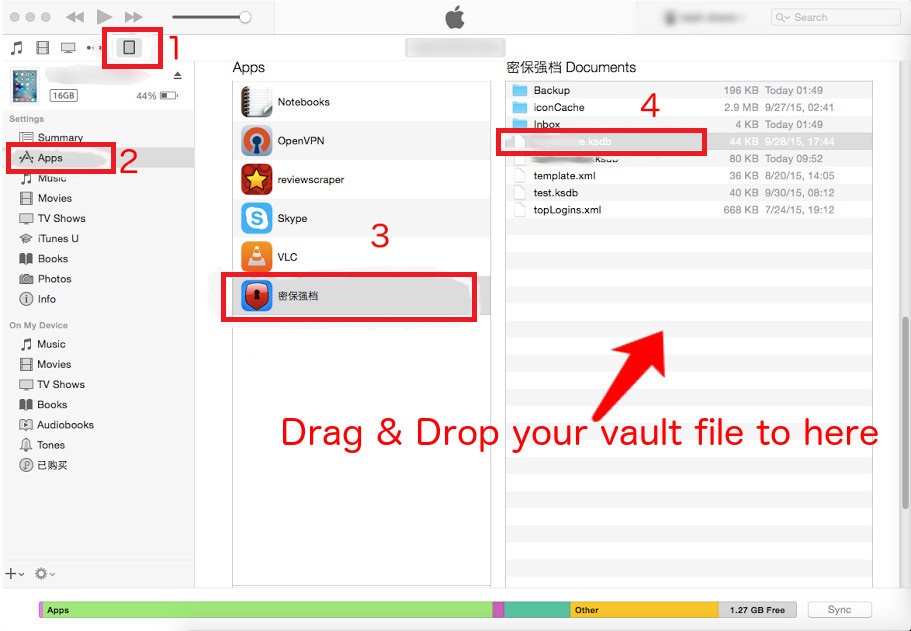
从手机里的 Dropbox 客户端导入 Keepass 文件或者 密保强档 文件,如下图所示。